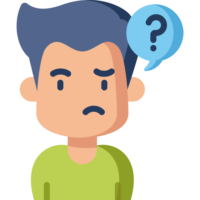
PokerSnowie無料トライアルを導入してみたけど、どうやんの?
こんな疑問を解消します。
無料トライアル版でもできることをザックリと解説しますので、参考にしてみてください。
PokerSnowieの使い方
PokerSnowieの無料トライアル版の主な機能は3つです。
・シナリオモード
・ハンド解析
こちらを順に解説していこうと思います。
PokerSnowieトレーニングモードの使い方
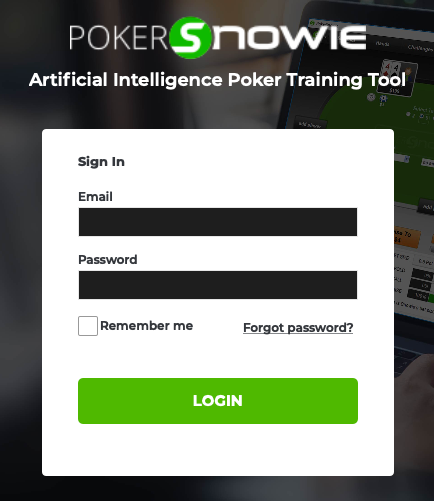
まずはPokerSnowieを起動し、ログインします。
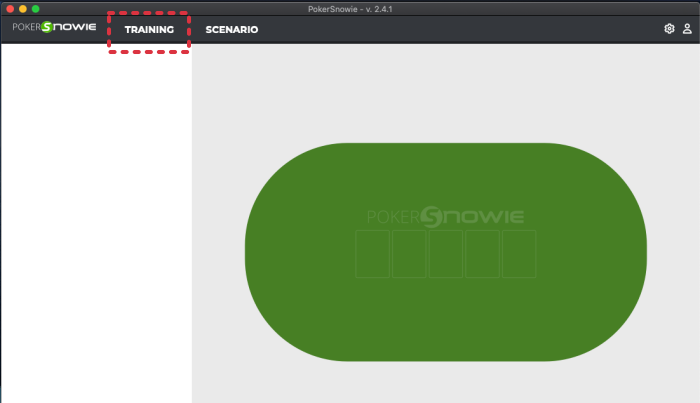
画面上にあるTRAININGをクリックします。

トレーニングのモードを選択します。
| FREEZE OUT | 何かしらの制限のあるゲームのことです。まぁトーナメント用だと思ってください |
| CASH GAME | お金をベットし合うリングのことです。(もちろんSnowieでは仮定なのでリアルマネーではありません) |
| CUSTOM | 自分の好みにゲームの設定ができます |
『FREEZE OUT』と『CASH GAME』をそれぞれ解説していきます。
FREEZE OUTの設定方法
FREEZE OUTをクリックすると、次に設定になります。
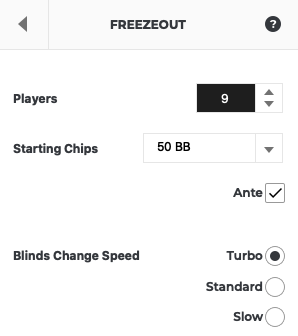
項目の意味はそれぞれ次の通りです。
| Players | 1テーブルの人数 |
| Starting Chips | 開始時のBB数です |
| Ante | アンティの有無です。(あるかないかで、ハンドレンジに影響があります)
※アンティとはハンドを参加しなくても取られるチップのことです |
| Blind Changes Speed | ブラインド(賭け額)が上がるスピードを設定できます。
ターボ、標準、スローの3段階です。 (POKERSTARSにはハイパーターボもありますが、これに合わせた設定はありません) |
この項目を『自分がよく参加するトーナメント』や『これから参加していく予定のトーナメント』の設定にして、STARTをクリックします。
CASH GAMEの設定方法
CASH GAMEをクリックすると次の項目の設定になります。
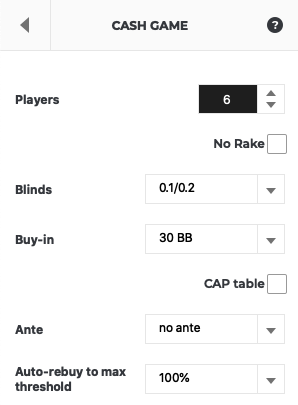
| Players | 1テーブルの人数 |
| No Rake | レーキは胴元(運営者)が取る手数料です
オンにするとポット(場)に賭けられたチップから数%の手数料が取られます |
| Blinds | 最低ベット額 |
| Buy-in | 持ち込まなければ参加できないチップ量です |
| CAP table | Buy-inをベット上限とする設定です。
例:Buy-inが30BBで、あなたがチップを50BB持っていたとしても30BBが上限でオールイン扱いとなります。 |
| Ante | アンティの有無です。(あるかないかで、ハンドレンジに影響があります)
※アンティとはハンドを参加しなくても取られるチップのことです |
| Auto-rebuy | チップを全て失ったときに何%のチップで再開するかの設定です |
これらの項目を『普段自分がプレイしているレート』や『今後対策していきたいレート』などに設定して、STARTをクリックします。
トレーニングモードおすすめの使い方
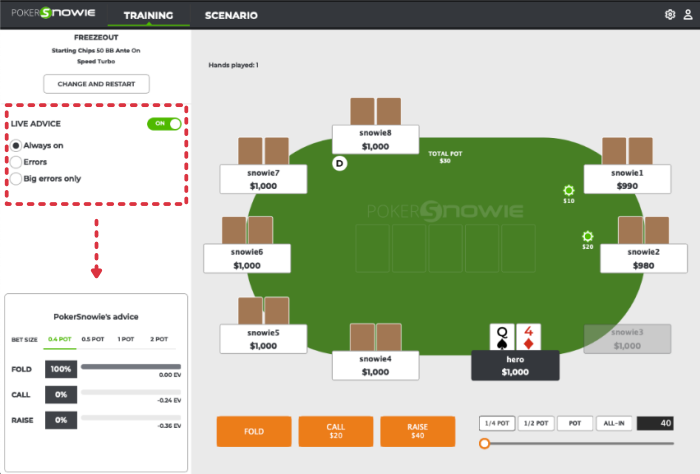
トレーニングモードおすすめの使い方を紹介しておきます。
これはFREEZE OUTでもCASH GAMEでも、同じなので参考にしてみてください。
LIVE ADVICEの設定
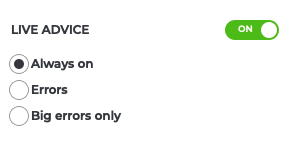
LIVE ADVICEの設定をします。
使わないとPokerSnowieを導入してる意味がないのでオンにします。
あとは3つそれぞれの項目ごとにどう使うかになってきます。
これから僕なりの推奨設定を解説していきます。
Always on
ポーカーがまったくの初心者は、まずはこの設定にすべきです。
オンにすることで、画面左下にプレイアドバイスが”常に表示”されます。
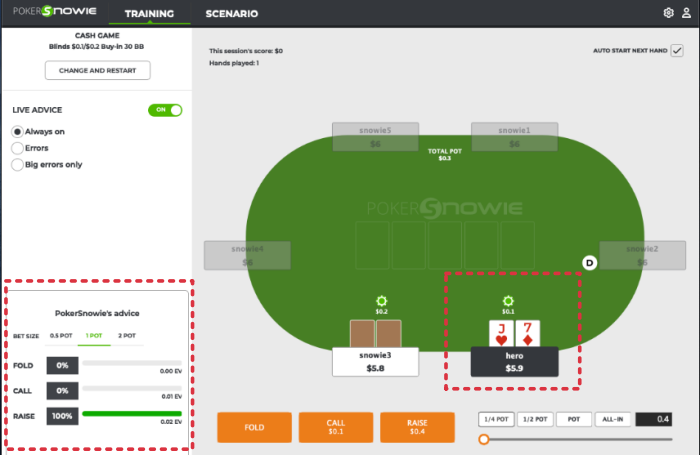
ここで次の2つに注目しておけば脱初心者できるはずです。
| ①ポジションとハンド |
| 自分のポジションに対して、Snowieがどんなハンドでどの行動が正解を示しているかを |
| ②シュチュエーション |
| 相手がレイズしてきた場合、どこのポジションからなのか?
こちらのレイズにどんな状況でリレイズしてきているか? |
本来の自分との判断との違いを意識的に捉えて改善していくといいですよ。
Erros
ある程度、判断に慣れてきたらこのモードにするといいです。
コール、フォールド、レイズの判断を間違ったときにだけエラーメッセージを出してくれます。
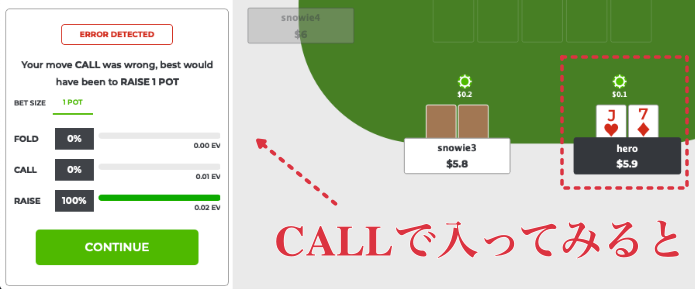
こんな感じで、間違ったらやり直しをさせられるので行動を修正しやすいモードになってます。
Big erroes only
Snowieの推奨する行動が確実に取れてきたときにおすすめのモードです。
絶対にやってはいけないレベルのミスのときだけ表示してくれます。
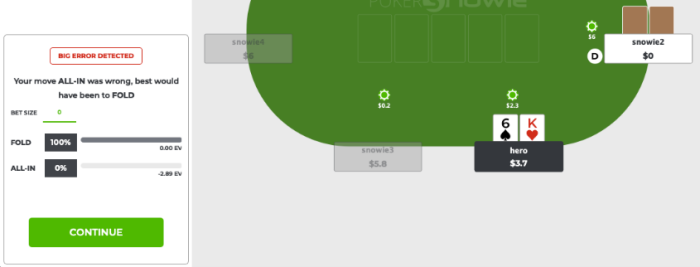
例のために、表示させるのは難しかったですが
1、K6オフスートでレイズ
2、相手はオールインにリレイズ
3、これに対してコール
といった、かなりやばいプレイを3段階重ねてやっと表示されました。
トレーニングモードはゆっくりじっくり
PokerSnowieのトレーニングモードのいいところはAIとの対決なんで、時間を気にせずじっくり長考できることです。
気を遣うタイプのプレイヤーだと『実践だと相手のハンドを予想してるうちに時間が経つ』→『焦って誤ったベットやコールをしてしまう』
こういったこともあるかも知れません。
そういった判断のスピードもPokerasnowieを使っている内に鍛えることができますので、トレーニングモードはじっくりと使っていきましょう。
因みに無料トライアルだと1,500ハンドくらい!?プレイすると終了になります使っていて必要性を感じたなら有料版に移行しましょう
シナリオモードの使い方(見直しに最適)
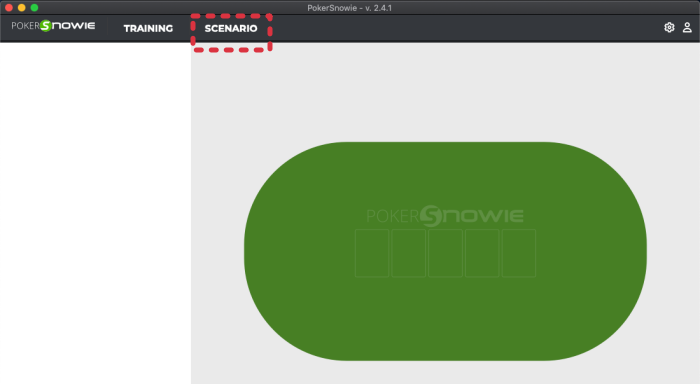
PokerSnowieを起動し、ログインしたら画面上の『SCENARIO』をクリックします。
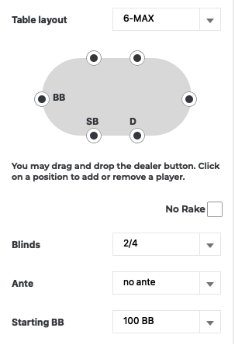
状況の設定をします。
| Table layout | 『HEADS UP(1対1)』『6-MAX(6人)』『FULL TABLE(10人)』から選べます |
| No Rake | レーキは胴元(運営者)が取る手数料です
オンにするとポット(場)に賭けられたチップから数%の手数料が取られます |
| Blinds | チップの最低賭け額 |
| Ante | アンティの有無です
※アンティとはハンドを参加しなくても取られるチップのことです |
| Starting BB | 開始チップ額 |
状況を再現して、正解の行動を見直す
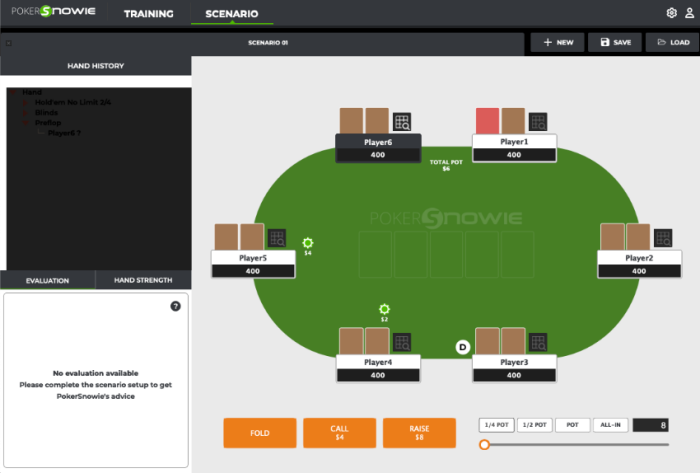
テーブルの設定ができたら、次は状況の再現をしていきます。
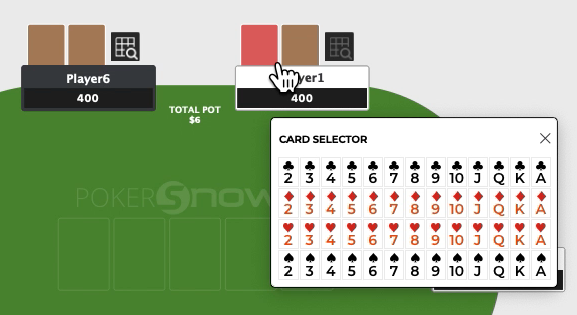
カードをタップすれば、好きなハンドに設定ができます。
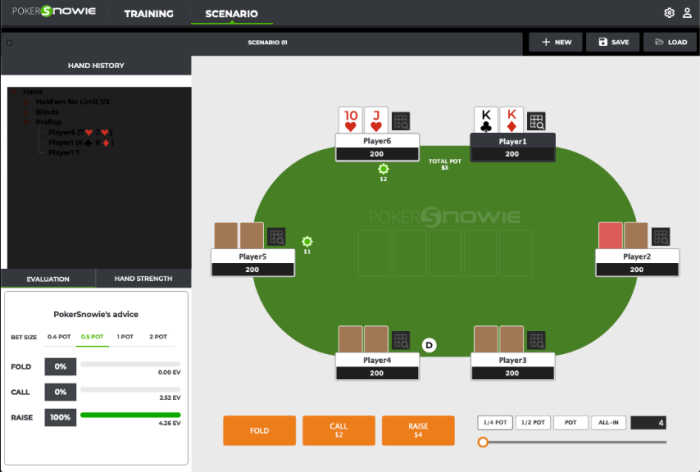
例えば、こういった状況で自分がKKを持っていてオールインしたけど”本当はどんな行動が最も利益を最大化できたか?”といったことが確認できます。
EVALUATION
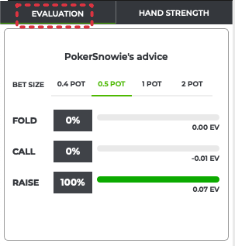
まずはEVALUATIONについてです。
このハンドでは、どの行動を取るのが最も利益的か確認ができます。
HAND STRENGTH
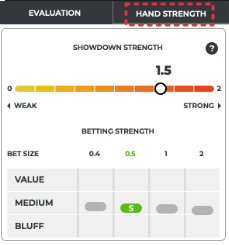
ハンドの強さから、どんなサイズのレイズが正解なのか?
ブラフをするなら、どれくらいが適正かを表してくれます。
シナリオモードは地道なレベル上げにつながる
正直、シナリオモードは色んなハンドを状況再現するのはめんどくさいです。
ですが、ポーカーではけっこう似たような状況が何度も起きたりするもんです。
なので、この地道な努力が実を結ぶと信じて実戦で『成功したと思ったハンド』『失敗したなと思ったハンド』を記録しておいて、シナリオモードで正解を確認するという作業をやってみてください。
PokerSnowieハンド解析の使い方
最後にハンド解析ですが、残念ながらWindowsだけの機能です。
macユーザーは利用できません。

PokerSnowieを起動し、ログインしたら画面上の『ハンド解析』をクリックします。

ハンドを読み込ませることで、Snowieが自分のプレイを採点してくれます。
見本をお見せしたかったんですが、macで無料トレーニング回数を使い切っちゃったのと、POKERSTARSもハンド履歴を保存する設定をしてなかったです….
あとはご自身の目でお確かめください(笑)

